Článek
Herní režim jistě ocení všichni počítačoví hráči a uživatelé, kteří vyžadují nepřerušovanou práci se softwarem, při které nebudou obtěžováni vyskakujícími okny. Zároveň chtějí minimalizovat nároky na zatížení procesoru. Tato funkce může být užitečná i ve firemním prostředí při prezentacích. Jejím aktivováním vypnete všechna vyskakující okna a současně budou zastaveny všechny plánované úlohy. Samotná antivirová ochrana však běží dál na pozadí a nevyžaduje žádné zásahy uživatele.
Zapnutí herního režimu
Otevřete si hlavní okno programu ESET Smart Security 5, kde následně v levém menu naleznete záložku „Nastavení“. Vpravo pak klikněte na možnost „Vypnuto“ u položky „Herní režim“ – ten se pak automaticky aktivuje.
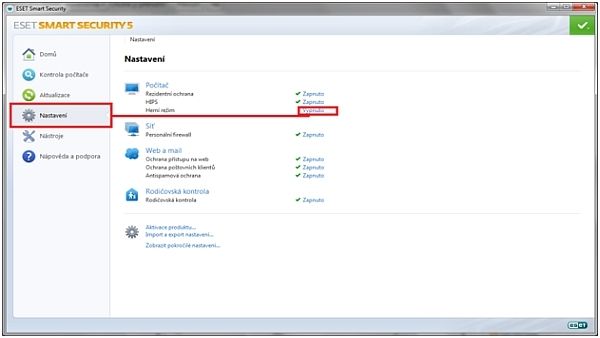
ESET
Automatická aktivace herního režimu
Pokud chcete, aby se herní režim zapnul vždy, když na počítači používáte aplikaci se zobrazením na celou obrazovku, postupujte takto:
1) Otevřete si hlavní okno ESET Smart Security 5.
2) Stiskněte tlačítko F5 na klávesnici a otevře se vám rozšířené nastavení.
3) V levém panelu pak rozklikněte větev Uživatelské rozhraní - Herní režim.
4) V obsahové části (vpravo) zaškrtněte Automaticky zapnout herní režim při běhu aplikací zobrazených na celou obrazovku.
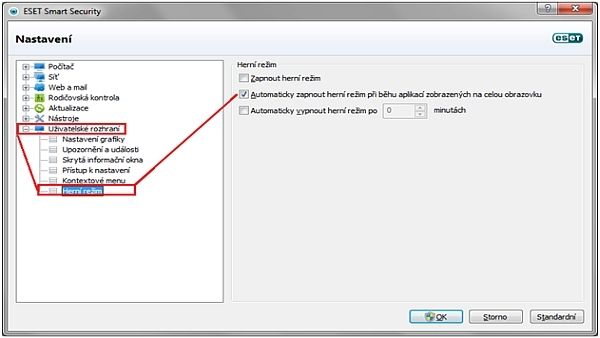
ESET
5) Klikněte na OK, čímž nastavení uložíte.
Po zaškrtnutí možnosti Automaticky zapnout herní režim během běhu aplikací zobrazených na celou obrazovku se herní režim automaticky zapne po spuštění aplikace na celou obrazovku a po jejím ukončení se vypne. Tato možnost je užitečná pro okamžité spuštění herního režimu po spuštění hry nebo zahájení prezentace.
Můžete také zvolit možnost Automaticky vypnout herní režim po X minutách, a to zaškrtnutím této možnosti a zvolením požadovaného časového úseku (přednastavená hodnota je 1 minuta). Tuto volbu oceníte, jestliže potřebujete herní režim využívat po určitou dobu a pak ho zase chcete automaticky vypnout.
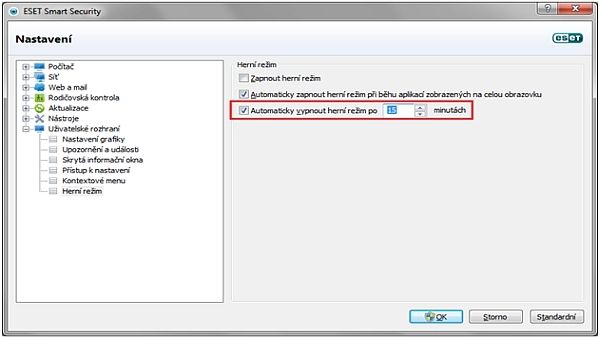
ESET
